- Autre
- Moonlight
- 27 février 2025 à 15:04
-

- 1/2
Pour jouer à distance à un jeu installé sur un autre PC de votre réseau, vous pouvez utiliser le programme "Moonlight" (en tant que client) et la fonctionnalité "GameStream" de "NVIDIA GeForce Experience" (en tant que serveur).
Néanmoins, pour accéder au PC distant, vous devrez d'abord saisir un code sur ce PC distant.
Pour éviter de devoir retourner physiquement sur le PC distant pour taper le code, nous allons vous présenter une petite astuce et un problème que vous pourriez rencontrer en tentant d'utiliser une autre technique.
- Problème rencontré
- Installer le serveur VNC (TightVNC) sur le PC distant
- Installer le client VNC (TightVNC) sur le PC local
- Se connecter au PC distant via Moonlight (en validant le code via le client VNC)
1. Problème rencontré
Comme dit précédemment, pour jouer à distance à un jeu, vous pouvez utiliser la fonctionnalité "GameStream" de NVIDIA GeForce Experience (configurable via la section "SHIELD").
Note : si la section "SHIELD" de NVIDIA GeForce Experience est manquante chez vous, c'est que votre configuration système ou votre matériel n'est pas supporté.
Pour cela, vérifier la configuration requise affichée par NVIDIA GeForce Experience.

Comme vous pouvez le voir, dans notre cas, nous avons accès au bureau de ce PC, ainsi qu'au jeu "Shadow Of The Tomb Raider" via la fonctionnalité "GameStream".
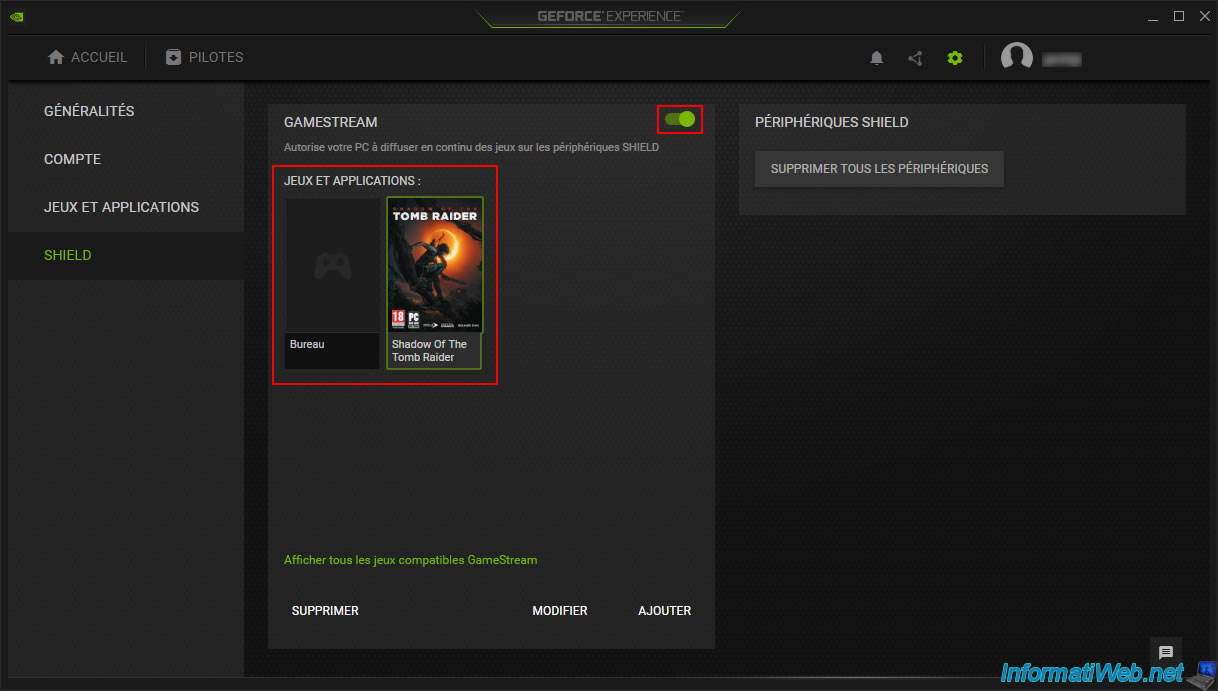
Dans le programme "Moonlight", vous cliquez sur le nom du PC distant détecté automatiquement.

Moonlight vous demande de saisir un code spécifique sur le PC hôte (distant).
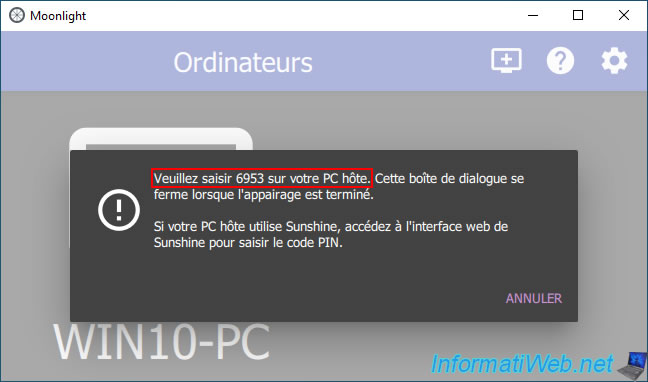
Sur le PC distant, vous voyez la notification de NVIDIA GeForce Experience apparaitre.
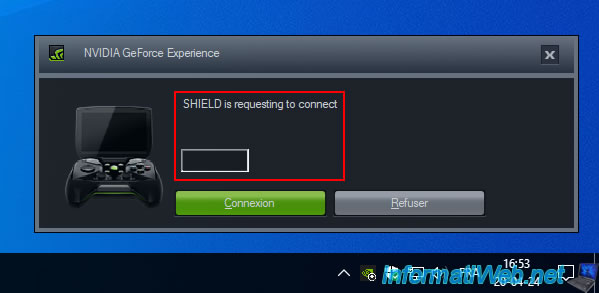
Néanmoins, pour éviter d'aller physiquement jusqu'au PC distant, vous tenterez peut-être d'y accéder via le bureau à distance (RDP) de Windows.
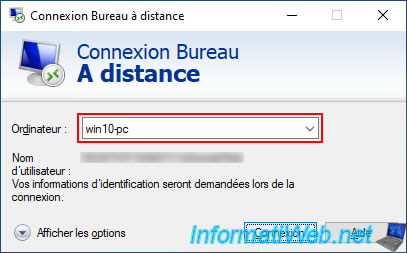
Le client "Connexion Bureau à distance" de Windows vous demande les identifiants d'un compte d'utilisateur présent sur le PC distant.
Vous indiquez les identifiants corrects de votre compte d'utilisateur Windows du PC distant.
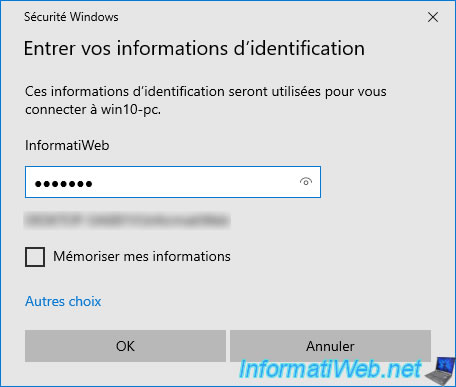
Et vous voyez l'écran du PC distant.
Par contre, vous ne voyez aucune notification en bas de l'écran.
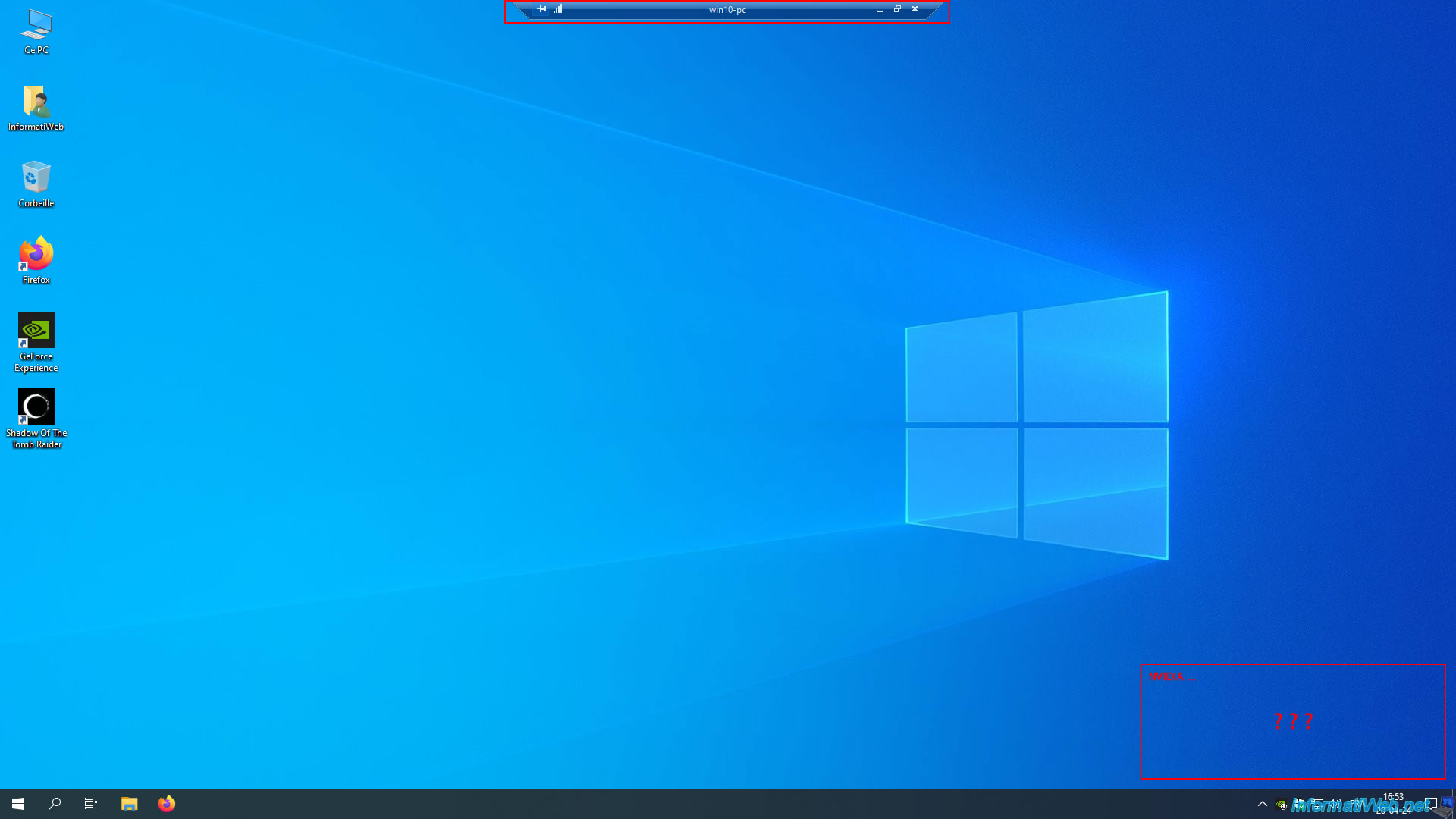
Sur le client "Moonlight", vous voyez l'erreur "Le jumelage a échoué. Veuillez réessayer." apparaitre.
Cliquez sur OK.
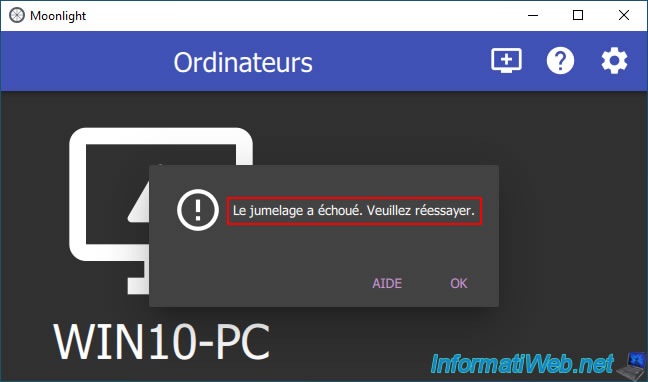
Si vous tentez d'accéder aux paramètres de la fonctionnalité "GameStream" de NVIDIA GeForce Experience via la connexion Bureau à distance (RDP), vous verrez que les paramètres de GameStream n'apparaissent plus dans la section "SHIELD".
A la place, vous voyez ceci :
Plain Text
Informations indisponibles. Astuces de dépannage.
Si vous regardez sur Internet, vous verrez que c'est la connexion Bureau à distance (RDP) de Windows qui pose problème avec la fonctionnalité "GameStream" de NVIDIA GeForce Experience.
Vous devez donc utiliser une solution tierce (telle que "TightVNC", par exemple) comme vous le verrez dans la suite de ce tutoriel.
Source : RDP breaks gamestreaming | NVIDIA GeForce Forums.
En fait, le problème du bureau à distance (RDP) de Windows est que la session locale (= l'écran visible sur le PC physique) est verrouillée lorsque vous créez une session RDP (via le client "Connexion Bureau à distance" de Windows).
Or, si vous utilisez une solution tierce (basée sur le protocole VNC, par exemple, mais TeamViewer fonctionnerait aussi), un système de miroir sera utilisé pour l'écran.
L'écran du PC distant est donc visible simultanément sur l'écran physique du PC distant, ainsi que dans le client VNC utilisé. Ce qui règle le problème.
Par contre, pensez à fermer le client VNC (ou autre) avant de lancer le jeu via Moonlight pour profiter au mieux des graphismes offerts par Moonlight.
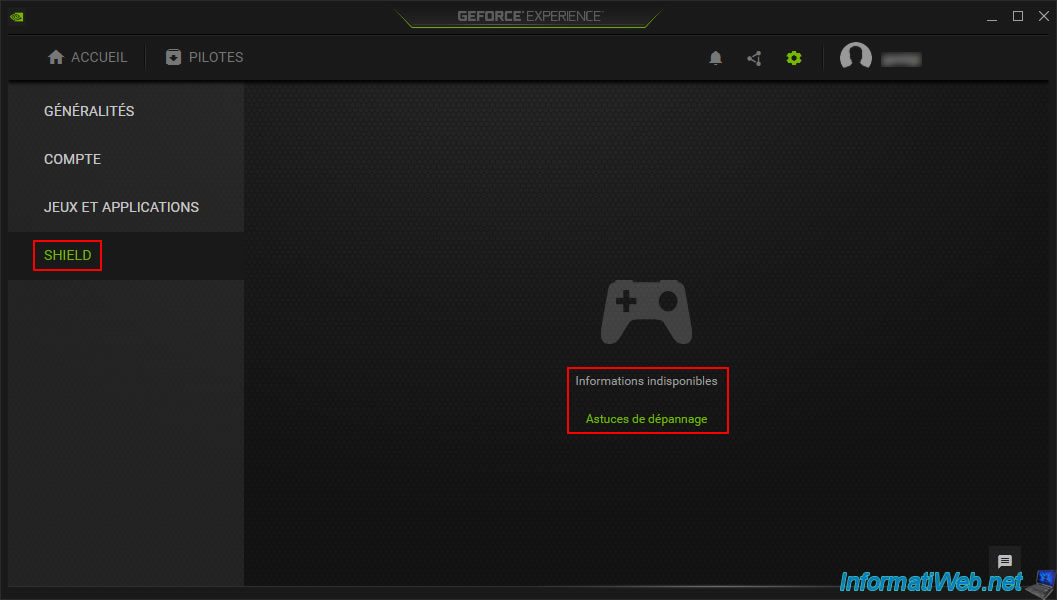
2. Installer le serveur VNC (TightVNC) sur le PC distant
Sur le PC distant où vous avez activé la fonctionnalité "GameStream" dans NVIDIA GeForce Experience, téléchargez le logiciel "TightVNC" (qui est gratuit) et lancez l'installeur téléchargé.
Notez que l'installeur est disponible pour les 2 architectures courantes : 32 bits et plus couramment 64 bits.
Pour plus d'informations concernant l'installation, référez-vous à notre tutoriel : Contrôler un PC à distance via le protocole VNC.
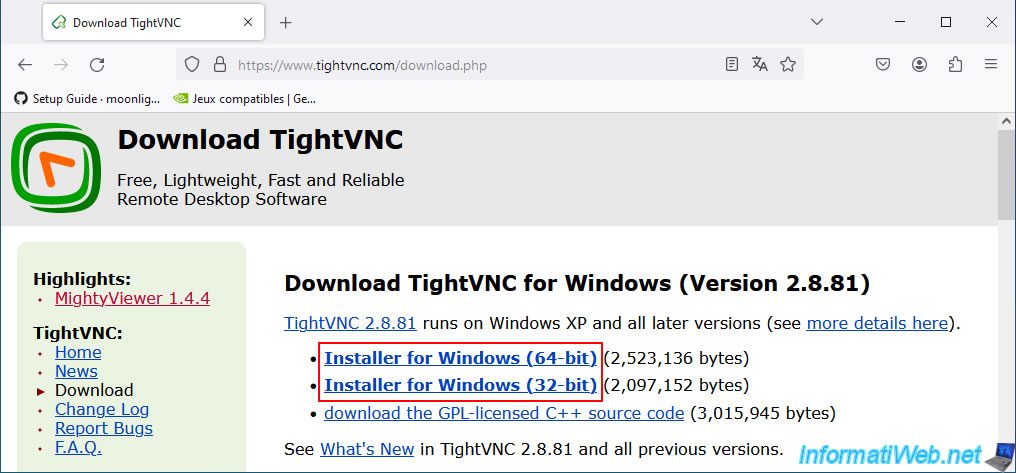
Dans l'installeur de TightVNC, choisissez le type d'installation "Custom" (personnalisée).

Installez uniquement le serveur VNC : TightVNC Server.
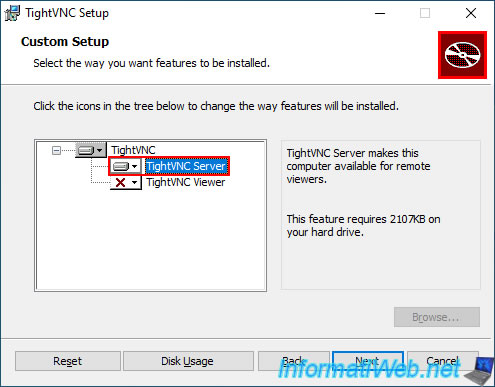
Pour cela, cliquez sur l'icône à gauche de "TightVNC Server" et cliquez sur "Entire feature will be installed on local hard drive" (comme sur l'image ci-dessous).
Pour le client (TightVNC Viewer), choisissez "Entire feature will be unavailable".
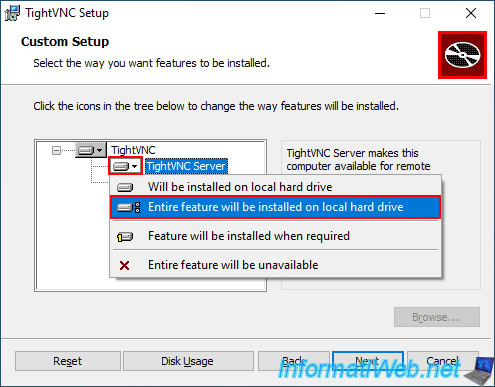
Laissez la case "Register TightVNC Server as a system service (recommended)" cochée.
Ainsi, le serveur VNC démarrera au démarrage de Windows sans que vous ayez à ouvrir une session sur ce PC au préalable.
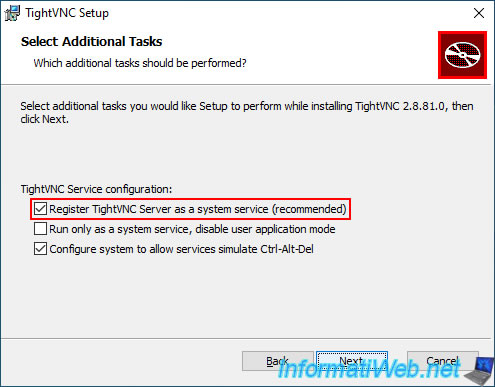
De préférence, indiquez un mot de passe pour l'accès à distance (Remote Access) depuis le client VNC (que vous installerez plus tard), ainsi que pour l'accès à l'administration de ce serveur VNC.
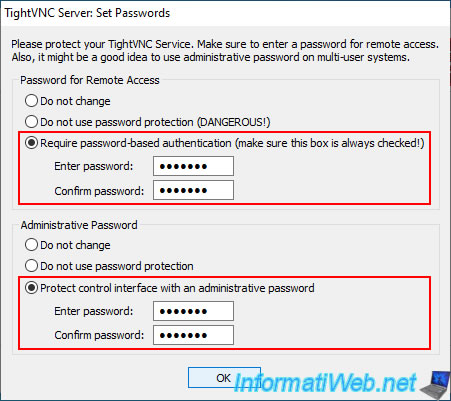
Une icône avec un "V" apparaitra dans la barre des tâches.
Cela signifie que le serveur TightVNC est installé sur ce PC distant.
![]()
Redémarrez votre ordinateur pour régler le problème qui s'est produit tout à l'heure avec la fonctionnalité "GameStream".
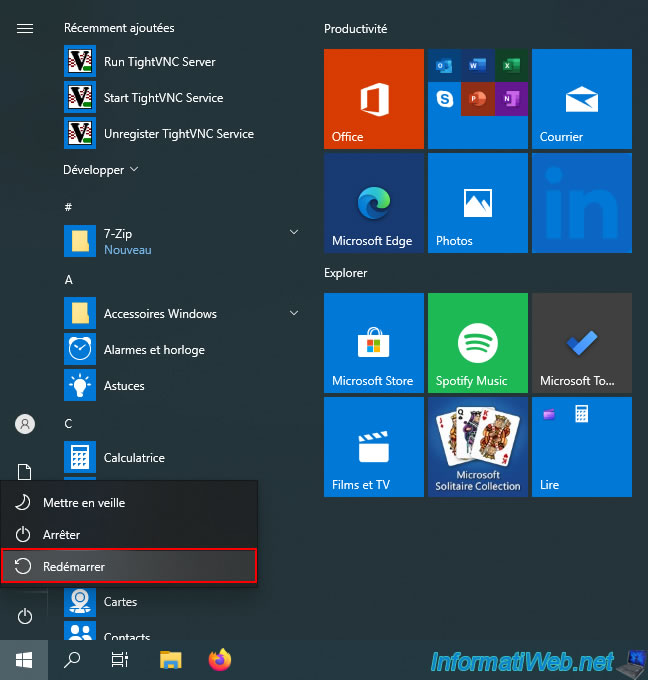
Une fois le PC redémarré, ouvrez le programme "NVIDIA GeForce Experience" sur ce PC distant.

Comme prévu, la fonctionnalité "GameStream" refonctionne.
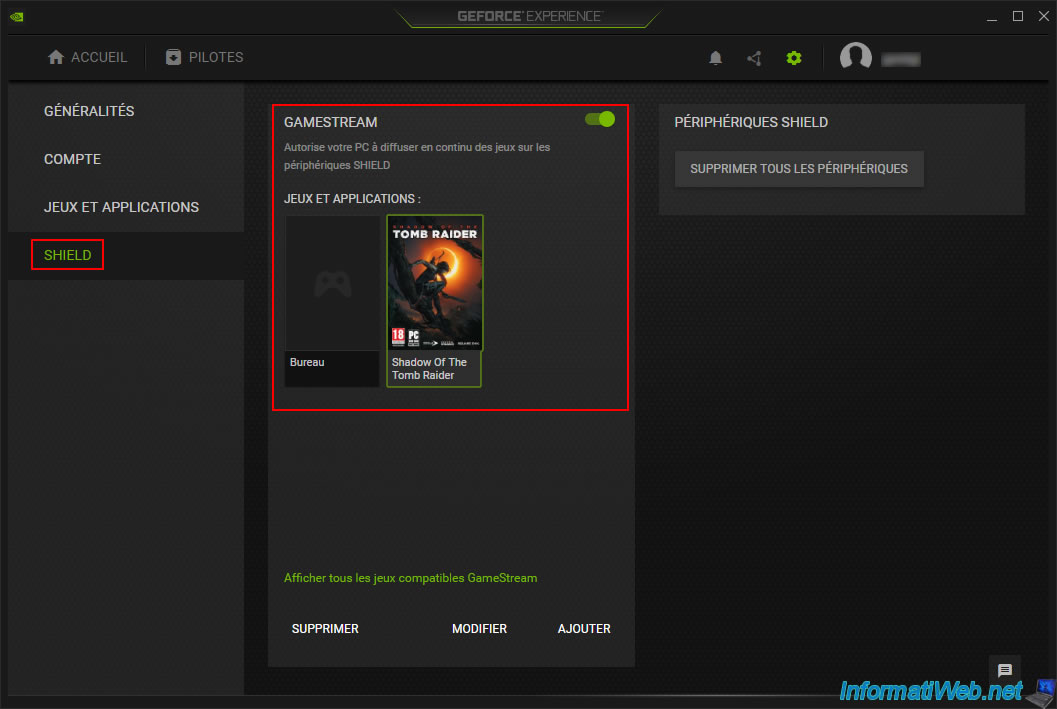
Partager ce tutoriel
A voir également
-

Autre 3/3/2025
Moonlight - Jouer à un jeu à distance (sur sa TV)
-

Autre 20/2/2025
Moonlight - Jouer à un jeu à distance (via NVIDIA GameStream)
-

Autre 6/3/2025
Moonlight - Jouer à un jeu à distance (via Sunshine)

Vous devez être connecté pour pouvoir poster un commentaire